
Cuprins:
- Pasul 1: Instalarea Sonoff TH16
- Pasul 2: Baixando Aplicativo
- Pasul 3: Cadastro No Aplicativo
- Pasul 4: Tela Principal
- Pasul 5: Conectarea O Sonoff Com O EWeLink
- Pasul 6: Lista De Dispozitive
- Pasul 7: Configurações Do Dispositivo
- Pasul 8: Automático / Manual
- Pasul 9: Compartilhar
- Pasul 10: Agenda
- Pasul 11: Cronometru
- Pasul 12: Temporizator de buclă
- Pasul 13: Cenas
- Pasul 14: Condição
- Pasul 15: Performanță
- Pasul 16: Funcionamento Da Cena
- Autor John Day [email protected].
- Public 2024-01-30 11:43.
- Modificat ultima dată 2025-01-23 15:04.

O Sonoff este uma linha de produse proiectate pentru automat rezidențial și predial.
Os interruptores Sonoff TH16 são aparelhos that possuem entry for connectar sensor de Temperatura / Humidade e aceitam tensão entre 100 - 240v AC, current de até 15A, possuí um WI-FI integrat de 2.4GHz și cu aplicativ próprio.
Posibilitatea de compatibilitate cu Amazon Alexa, Google Assistant și Google Nest.
Dessa forma, programar os horários em that um device liga e desliga com a mudança de temperatura ou humidade, a criação de cenários é bem simples e fácil interação com outros Sonoff adicionados posteriormente.
Puteti transforma calitatea casei in uma Smart Home !!
Materiale:
- Sonoff TH16.
- Fios Paralelo.
- Ferramentas (chaves philips, alicate de corte e etc …).
- Aparelho Android sau IOS.
Nesse caso usamos plugues machos e fêmeas para facilitar a explicação.
Pasul 1: Instalarea Sonoff TH16



Pentru instalare o Sonoff TH16 există uma intrare pentru conectare la rede electrică indicată fără aparat L (Fase) Input, N (Neutro) e T (Terra).
Logo em seguida as saídas pra o device L (Fase) Output, N (Neutro) e T (Terra).
Intrare de ieșire
L T T L N N
Na lateral stânga există uma intrare P2 pentru conectare sau senzor de temperatură și umiditate.
Pasul 2: Baixando Aplicativo
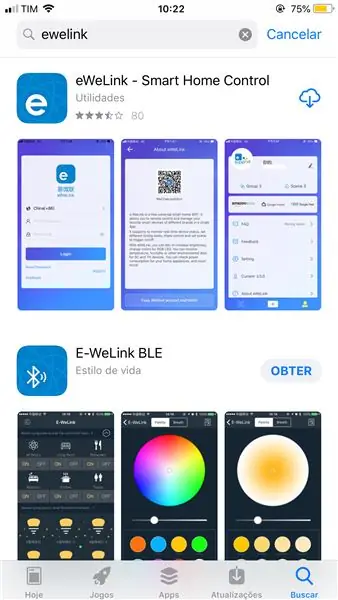
Pentru a descărca o aplicație, basta achiziție "eWeLink" în Play Store sau în AppStore și fazer o download.
Pasul 3: Cadastro No Aplicativo
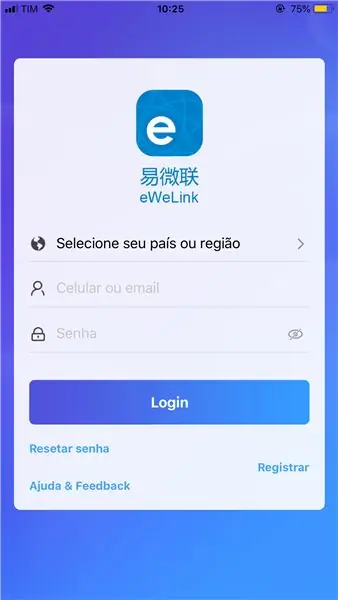
Após finalizează a instalație, abra sau aplicativ. No canto inferior direito, no botão "Registra", faça o cadastro e em seguida o login no aplicativo.
Pasul 4: Tela Principal
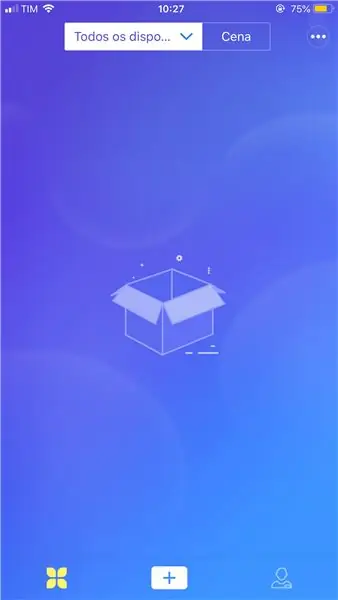
Depozitat de fazer o autentificare, apar la o țesătură principală unde fișierul este listat cu dispozitivele adăugate.
Pasul 5: Conectarea O Sonoff Com O EWeLink
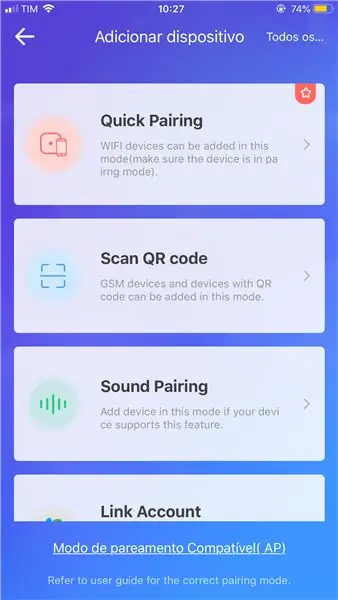
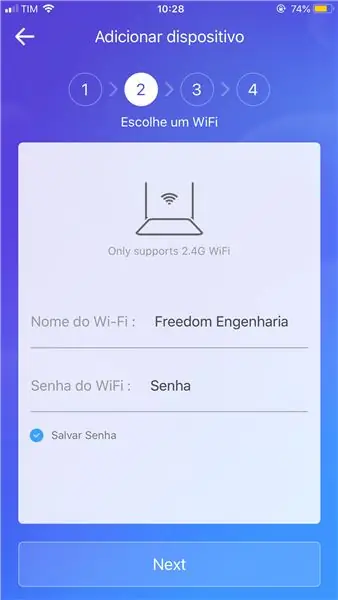
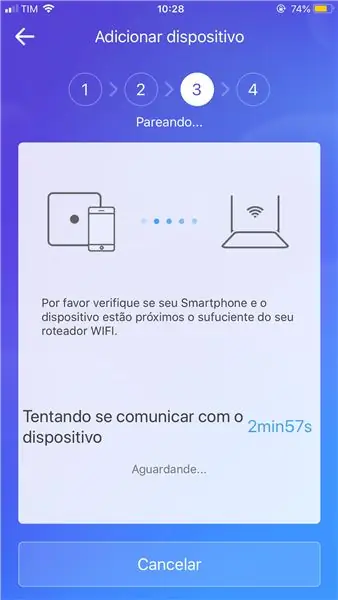
No Sonoff pressione por 7 segundos o first botão, após o sinal sonoro o LED vai piscar 3 vezes e repetidamente.
Agora no app (a na na tela principal) clique no "+", apar aparatul de pe dispozitiv, adăugând clic pe "QuickParing".
Am urmărit, o aplicație a solicitat SSID și a Senha da rede WI-FI, clique em "Next". Então, o aplicativo irá procurar o Sonoff.
Após find o Sonoff, o aplicativ irá solicitar um name for o device (Coloque algo sugestivo, como: Luz do quarto, Luz banheiro, Luz_Varanda …) aqui vamos chama-lo de "Sonoff TH16".
Adicionado com sucesso!
Clique em entendi.
Pasul 6: Lista De Dispozitive
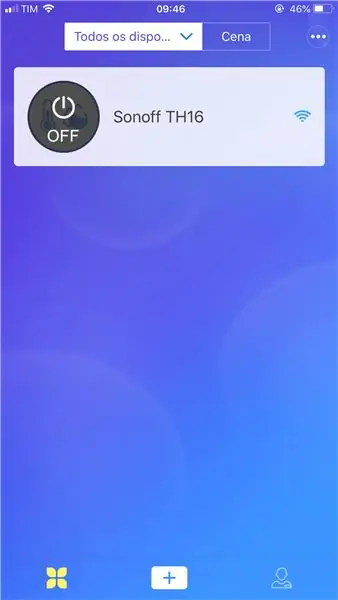
O dispozitiv agora este na tela principal com o name that colocou.
Acum poți conecta și dezactiva ca lâmpate de pe SmartPhone, basta clic pe no ícone (On) ou (OFF).
Pentru a adăuga mai multe dispozitive, faceți clic pe nou în "+" și repetați sau Step anterior.
Pasul 7: Configurações Do Dispositivo
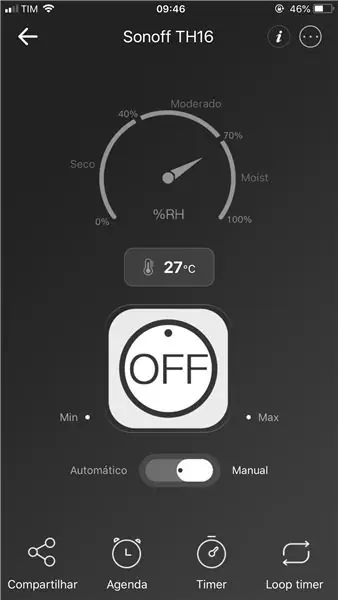
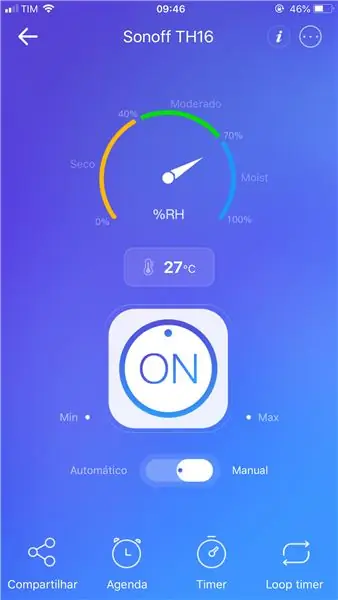
Clicando no name do device irá apar a tela de configuração.
Na tela de configurare, aparare os dados do sensor de temperatura and humidade (AM2301) sau somente temperature (DS18B20).
Mais abaixo está o botão de On / Off unde ainda poate-se ligar sau desligara luz.
abaixo do botão existe um switch Automático / Manual.
No canto inferior da tela existe quatro botões Compartilhar, Agenda, Timer e Loop Timer.
Pasul 8: Automático / Manual
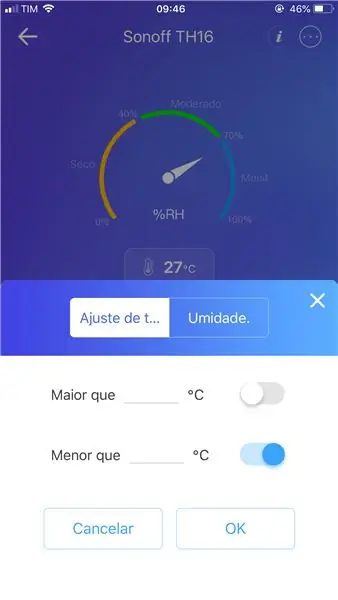
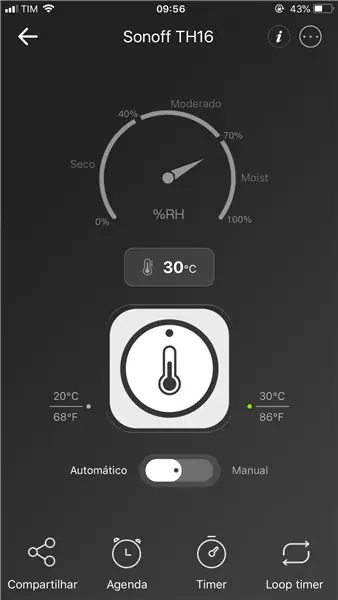
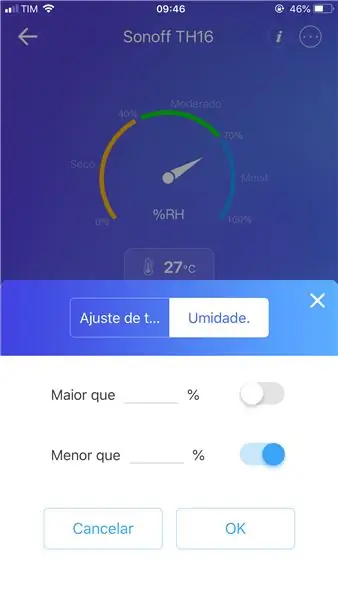
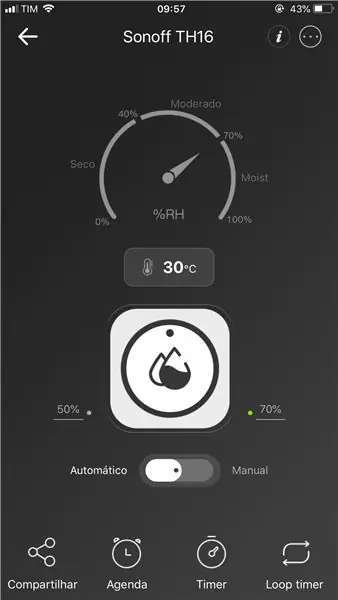
Modo Manual: Nesse modo os device Sonoff can be acionado hair usuário sem interferência da temperature ou da humidade.
Modo Automático: Nesse modo é necessário selecionar se o acionamento será pela variação da temperatura ou humidade, ajustar o valor mai mare sau menor pentru o acionamento, unde se poate-ainda scolher se liga-se a carga no maior valor ou no menor valor.
Pasul 9: Compartilhar
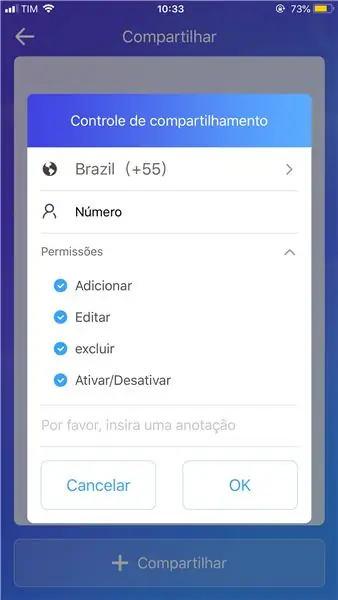
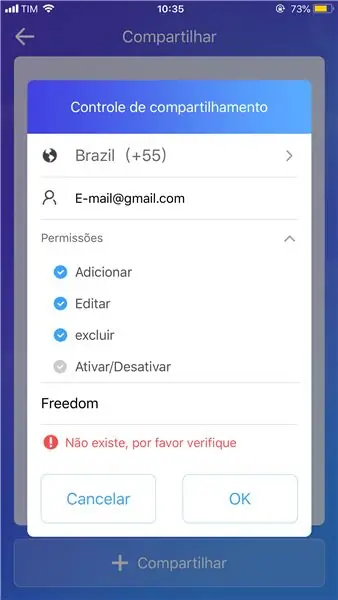
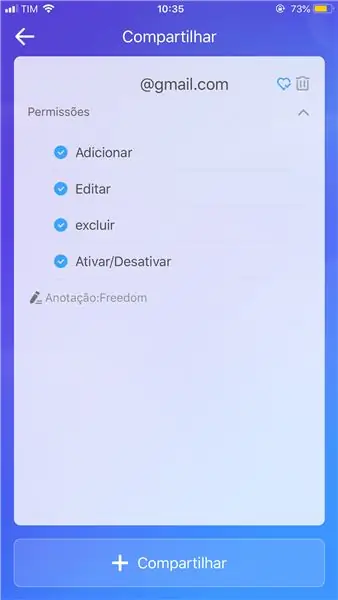
O compartimentare este o mașină unde este posibilă dar permisiunea a altor utilizatori pentru ter control asupra dispozitivului.
Ao Clicar em "Compartilhar" irá apar uma tela where solicitará o e-mail ou o number do telefone that deseja compartilhar o Sonoff.
Selecione as permissões that desejar e case queira faça uma anotação.
após isso basta clicar em "Compartilhar".
O APP do celular that foi compartilhado recebera uma mensagem informando sobre o compartilhamento, basta "Confirmar" e o Sonoff será adicionado na tela principal do aparelho, podendo agora ser utilizado.
Pasul 10: Agenda
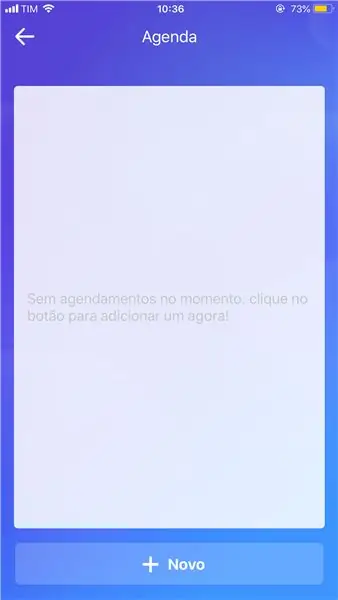
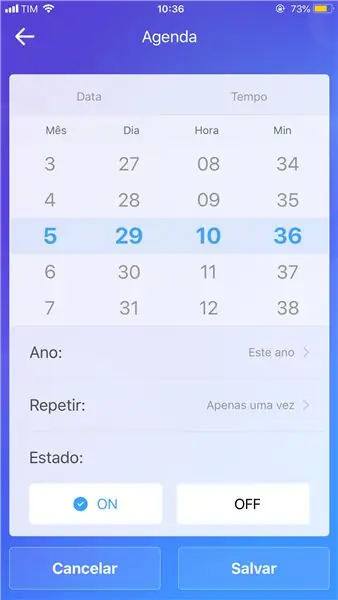
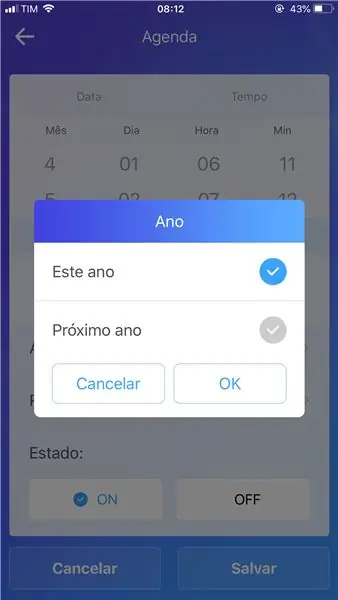
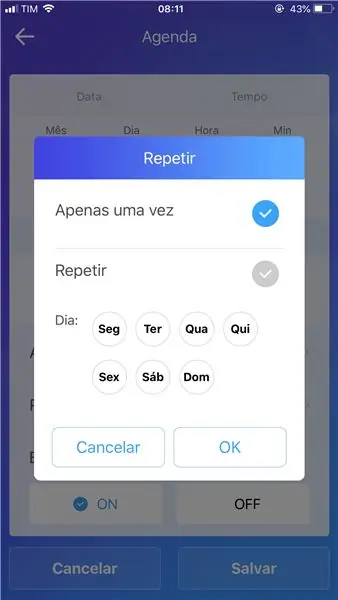
Utilizați o Agendă pentru evenimente speciale, date și ore diferite.
Ao clicar em agenda aparecerá uma tela vazia unde ficará listado os agendamentos.
Pentru a adăuga basta clic pe "+ novo" irá aparecer uma tela com: "Mês", "Dia", "Hora" e "Min". Onde pode-se escolher when the event irá acontecer. Mais abaixo tem "Ano", "Repetir" e "Estado".
Ano: Ano que o event vai vai ocorrer.
Repetir: Escolhe os dias da week em that o event deve acontecer.
Estado: Ligado ou Desligado.
Após click on "Salvar" o agendamento irá ser listado, podendo addicionar outros posteriormente.
Pasul 11: Cronometru

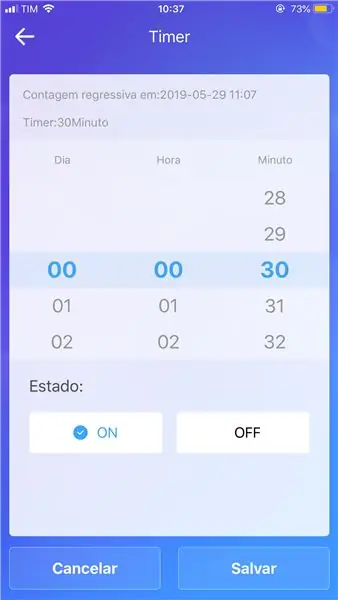
Timer este um temporizator care definește cât de mult timp sau Sonoff irá acionar.
Apăsați clic pe "Timer" pentru a afișa o țesătură unde temporizatorii vor fi listați.
Pentru a adăuga um Timer basta clic pe em "+ Adăugare um Timer", va apărea uma țesătură unde puteți selecta cuantum Dias, Horas și Minute în care doresc ca dispozitivul să fie legat sau desligat.
Após o acionamento o Timer ele é desativado, pentru ativá-lo novamente basta clicar no botão ao lado direito.
Pasul 12: Temporizator de buclă
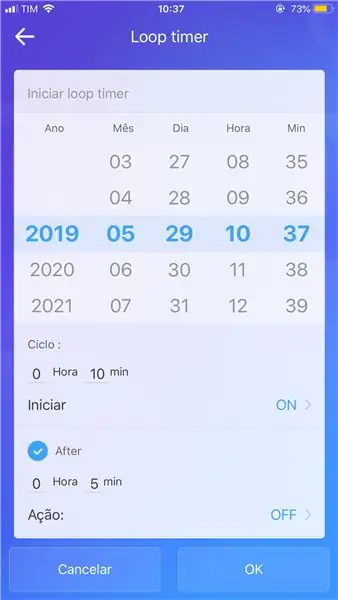
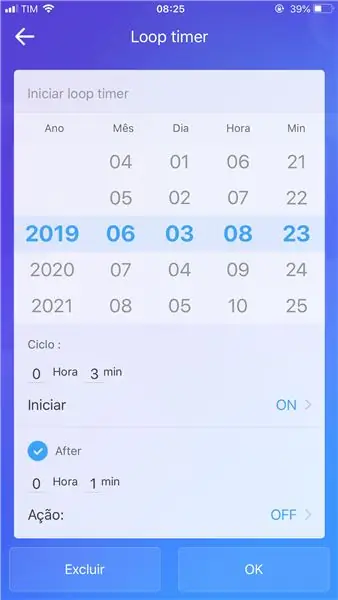
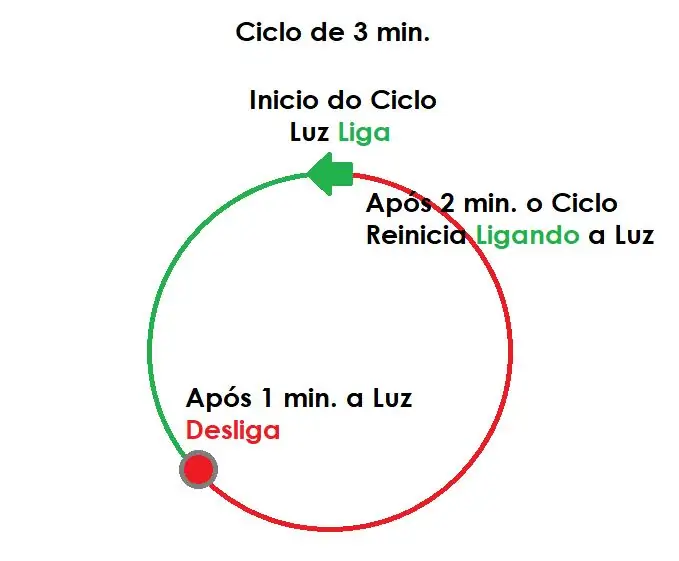
O Loop Timer este un temporizator ciclic.
Após clicar in Loop Timer aparecerá a tela unde poderá selecionar o Ano, Mês, Dia, Hora e Minuto em que o ciclo va fi inițiat, mai mult abaixo în "Ciclo" este local em care se ajusta o tempo de dură do ciclo, în "Iniciar "define o estado initial da lâmpada e em" After "(Depois) define em quanto tempo após o início do ciclo o Sonoff irá mudar de estado.
Pasul 13: Cenas
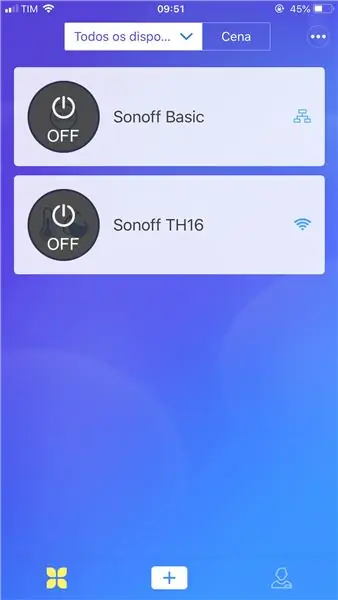

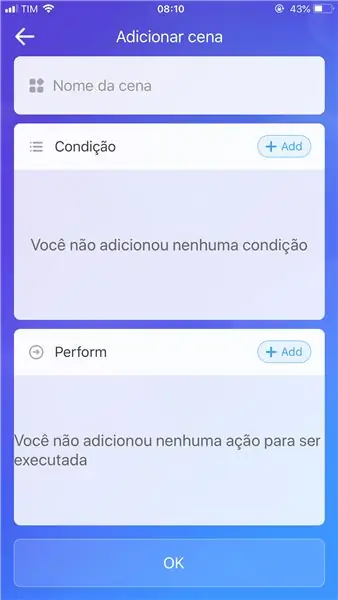
As Cenas são muito uteis for gerar commandos simples for ações mais complexas.
Nesse caso va fi utilizat 1 Sonoff TH16 și 1 Sonoff Basic pentru acionament remoto.
Adicionado os Sonoff, clique em "Cenas", no a canto inferior da tela, unde estará listado as cenas adicionadas, clique em "+ Adicionar Cena".
Na tela adicionar cena, existe o local pentru scolher o name da cena e as areas: Condição e Performance.
Pasul 14: Condição
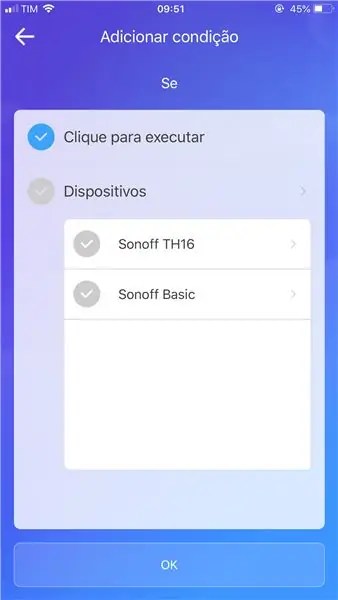
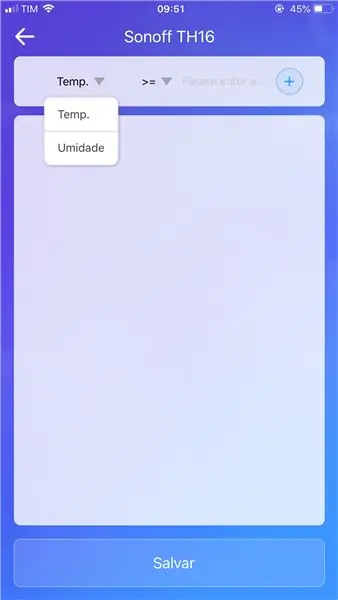
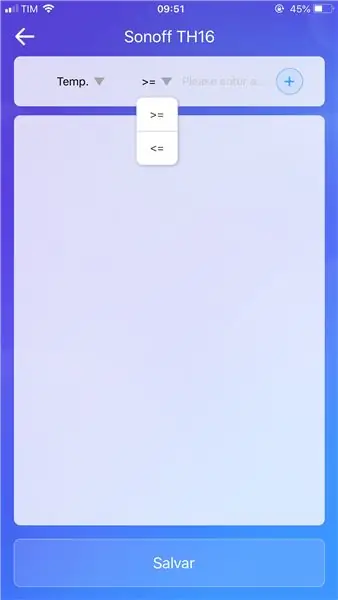
Clicând pe "+ Add" din Condição apar la lista de dispozitive adăugate anterior.
Selecționează dispozitivul care dorește să fie o acionator da cena și o stare în care ele trebuie să fie pentru acționarea cenei.
Nesse caso a fost adăugat ca condiție la umiditate ser> = 90% pentru o acțiune.
Faceți clic pe "OK" și condiția pentru funcționarea sa cenă este cadastrată.
Pasul 15: Performanță
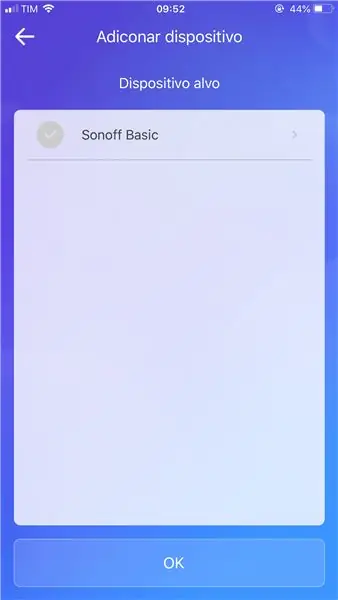
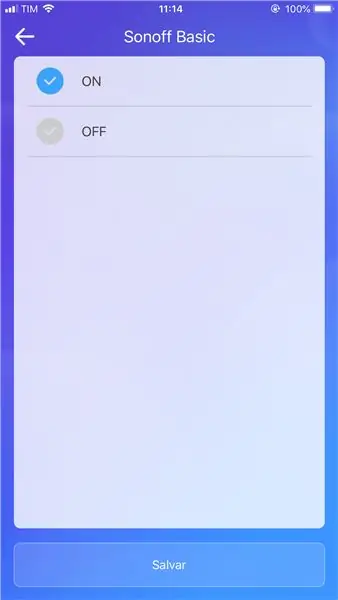
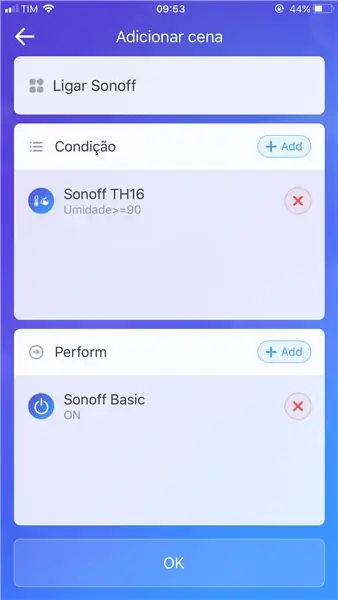
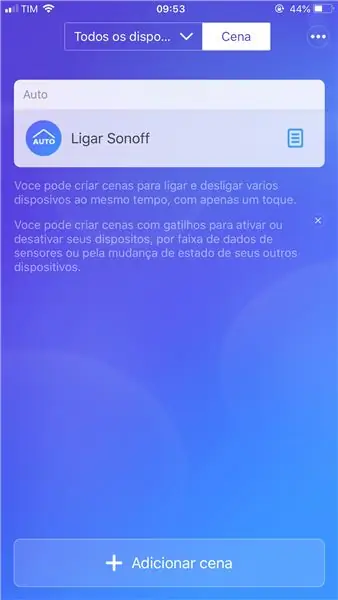
Făcând clic pe „+ Adăugați” pentru a afișa performanța la lista de dispozitive disponibile.
Selectați dispozitivul și starea pe care doriți să o clicați în "OK".
Este adăugat la lista de performanță.
Pentru a adăuga mai multe dispozitive basta repetarea procesului și până la terminarea clicului nou în "OK" și a cena va fi adăugat la lista sa de Cenas.
Pasul 16: Funcionamento Da Cena



Com o mărire de umiditate nu Sonoff TH16 a cena este acionada, fazendo com că o Sonoff Basic acenda logo em seguida.
Recomandat:
Kissing the Frog V2.0 - Difuzor Bluetooth cu corn din spate complet imprimabil: 5 pași (cu imagini)

Kissing the Frog V2.0 - Difuzor Bluetooth cu corn din spate complet imprimabil: Introducere Permiteți-mi să încep cu un pic de fundal. Deci, ce este un difuzor cu corn din spate? Gândiți-vă la asta ca la un megafon sau gramofon inversat. Un megafon (practic un difuzor din claxon frontal) folosește un claxon acustic pentru a crește eficiența generală a
Set complet de interfață web Python pentru PhidgetSBC3: 6 pași

Set complet de interfață web Python pentru PhidgetSBC3: placa PhidgetSBC3 este un computer cu o singură placă funcțional, care rulează Debain Linux. Este similar cu raspberry Pi, dar are 8 intrări de senzori analogici și 8 intrări digitale și 8 ieșiri digitale. Se livrează cu un server web și o aplicație web pentru a co
Instalați Windows 10 complet pe un Raspberry Pi !: 5 pași

Instalați Windows 10 complet pe un Raspberry Pi !: Raspberry Pi este o placă excelentă pentru a face multe lucruri. Există multe instrumente cu privire la lucruri precum IOT, automatizarea casei etc. În acest instructabil, vă voi arăta cum puteți rula desktopul complet Windows pe Raspberry PI 3B
Ce se află în interiorul unui servo și cum se utilizează cu tutorialul complet Arduino: 6 pași

Ce se află în interiorul unui servo și cum se utilizează cu Arduino Tutorial complet: în acest tutorial, să explorăm ce este un servowatch acest tutorial video
Releu sonoff NodeMCU 8CH sonoff: 11 pași

Releu Sonoff NodeMCU 8CH Tasmotizat: Acesta este un proiect de control NayMCU Tasmota-Sonoff Flashed 8CH Relay Control Sonoff-Tasmota este un firmware alternativ pentru dispozitive bazate pe ESP8266 precum NodeMCU care permite controlul WiFi al sistemelor Smart Home (ioT). Ideea mea a fost de a avea un releu 8CH cont
